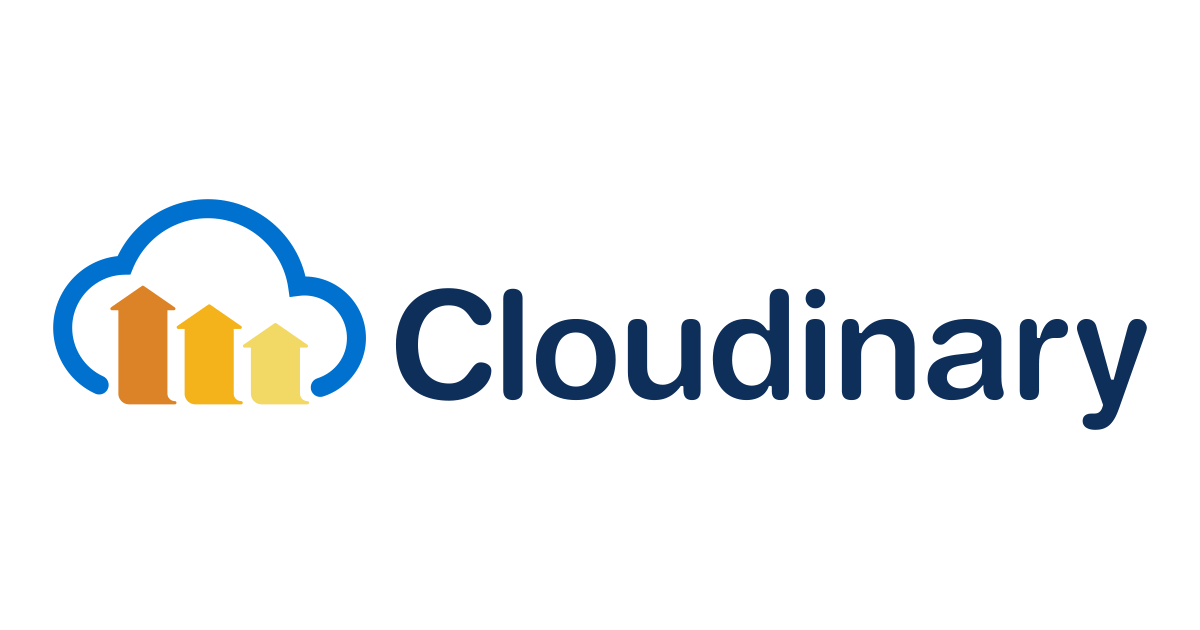Cloudinaryのライブストリーミング(ベータ版)を試してみる
Cloudinaryは、アップロード、ストレージ、管理、操作、最適化、配信など、画像と動画のエンドツーエンドのメディア管理を提供するクラウドベースのサービスですが、 アップロードされたメディアだけでなく、エンドツーエンドのライブビデオストリーミングソリューションも提供されています。 現在はベータ版となっていますが、実際にどんなものなのか試してみようと思います。
現在はJavaScriptライブラリ: cloudinary-js-streamingが提供されているようです。

- ビデオはユーザーのデバイスカメラからストリーミングされます。
- ビデオはCloudinaryを介してアップストリームされ(事前構成された変換とエフェクトを含む)、ストリーミングユーザーにCloudinaryパブリックIDとリソースURLを提供します。
- ストリームはそのURLを通じて公開され、ストリーミングがサポートされているビデオプレーヤーにフィードできます。
このような流れとなります。
セットアップ
ライブラリのインストール
任意のディレクトリで
npm install @cloudinary/js-streaming
を実行します。
npmを使わずにHTMLに直接ロードすることも可能です。
<script src="https://unpkg.com/@cloudinary/js-streaming/dist/js-streaming.js"></script>
をhtmlファイルに追加します。
今回はこの方法を使います。
新しいライブストリーミングアップロードプリセットを作成
Cloudinaryのコンソールにログインし、新しい署名されていないアップロードプリセットを作成します。
Settings->Uploadの Upload presetsセクションで行います。

Upload presetsの作成時、Storage and Accessの設定のLive broadcastをONにします・

プリセットの作成で以下のように表示されます。

Cloudinary構成パラメーターを設定
HTMLから読み込むjavascriptファイルを作成し、
const cloudName = "{your-cloud-name}";
const uploadPreset = "{your-upload-preset}";
を追加します。
cloudNameはCloudinaryのダッシュボードから確認できます。
uploadPresetは先ほど作ったプリセット名を設定します。
ライブストリーミングの初期化
initLiveStream(options)メソッドを使ってライブストリーミングを初期化します。
必須
| Param | Type | Description |
|---|---|---|
| cloudName | String | Cloudinaryアカウントのクラウド名 |
| uploadPreset | String | |「ライブブロードキャスト」対応のアップロードプリセット |
オプション
| Param | Type | Description |
|---|---|---|
| debug | String or Array | ログレベル(デフォルトでは無効)。印刷するメッセージのタイプをリストする文字列または文字列の配列。可能な値は trace、debug、vdebug、log、warn、error、all |
| bandwidth | String | ビット単位のストリーミング帯域幅。デフォルトは1Mbit / s(1024 * 1024) |
| hlsTarget | Boolean | hlsプロトコルを使用してライブストリーミングするかどうか |
| fileTarget | Boolean | loudinaryメディアライブラリにmp4ファイルを保存するかどうか |
| facebookUri | String | ストリームをFacebookに転送するために使用されるFacebookストリーミングURI |
| youtubeUri | String | ストリームをYoutubeに転送するために使用されるYoutubeストリーミングURI |
| events | Callback | 次の機能をサポートするイベントのコールバックstart::ストリーミングの開始時に呼び出されます。録音IDが含まれます。stop:ストリーミングが停止したときに呼び出されます。録音IDが含まれます。error:ライブラリでエラーが発生したときに呼び出されます。エラーメッセージはコールバックに含まれています。local_stream:ストリームがローカルで利用可能になったときに呼び出されます(ストリームはコールバックで提供されます)。これを使用して、アップストリーム時に自分のストリーミングをユーザーに表示できます。 |
例えば、以下のようなコードになります。
initLiveStream({
cloudName: cloudName,
uploadPreset: uploadPreset,
debug: "all",
hlsTarget: true,
fileTarget: false,
events: {
start: function (args) {
// user code
console.log("start stream");
liveStream.start("<public-id>")
},
stop: function (args) {
// user code
console.log("stop stream");
liveStream.stop()
},
error: function(error){
// user code
console.log("err stream");
},
local_stream: function (stream) {
// user code, typically attaching the stream to a video view:
console.log("attaching the stream to a video view");
liveStream.attach(document.getElementById("video"), stream);
}
}
}).then(result => {
})
initializeを実行したら、以下のような内容が返却されます
{
"public_id": "zeotgizr0ywj9w8owms7",
"version": 1579706079,
"signature": "2f25a24948aaf35e9c357355893978f5aa880dda",
"format": "live",
"resource_type": "video",
"created_at": "2020-01-22T15:14:39Z",
"tags": [],
"bytes": 87,
"type": "upload",
"placeholder": false,
"url": "http://res.cloudinary.com/mycloudname/video/upload/v1579706079/zeotgizr0ywj9w8owms7.live",
"secure_url": "https://res.cloudinary.com/mycloudname/video/upload/v1579706079/zeotgizr0ywj9w8owms7.live",
"access_mode": "public",
"original_filename": "blob"
}
events個々の内容
liveStream.attach(document.getElementById("video"), stream);
ライブストリームをビデオ要素に添付して、ストリーミングしているユーザーにローカルストリームを表示します。 配信映像を自分でも確認できます。
liveStream.start("<public-id>");
ライブストリーミングを開始する命令です。
<public-id>はinitLiveStreamを実行した時に帰ってくる値です。
liveStream.stop();
ライブストリーミングを停止する命令です。
カメラ制御
いくつかの便利なカメラ機能を利用して、ユーザーがライブストリームを初期化する前にデバイスのカメラをプレビューできるようにすることが可能です。
attachCamera(<video-element>, facingMode)
HTMLビデオ要素でカメラを表示.
detachCamera(<video-element>, stopStream)
HTMLビデオ要素からカメラを削除。
例えば、以下のようなコードになります
import {attachCamera, detachCamera} from '@cloudinary/js-streaming';
const video = document.getElementById("video");
const facingMode = { exact: "user" };
// Show camera in an html <video> element
// facingMode is optional
attachCamera(video, facingMode).then(stream=>console.log(stream));
// Remove camera from an html <video> element
detachCamera(video).then(videoElement=>console.log(videoElement));
Streamerというカメラとライブストリーミングの両方の機能を使用できるようになるラッパーもあります。詳しくはドキュメントをご参照ください。
注意点
- ライブストリームの最大時間は1時間です。ストリーミングは1時間後に終了し、新しいライブストリームを初期化する必要があります
- ストリームのパブリックIDは自動的に割り当てられ、変更は不可
- ライブストリームからのビデオがCloudinaryのストレージ制限を超えた場合、そのビデオはアカウントに保存されない
動作確認
ドキュメントに書かれている実例のコードを使ってローカルPCのカメラからストリーミングができるか試してみます。
コードは
Working example を参照しました。
初期画面

カメラを起動してプレビュー
Show Cameraを押すと、PC内臓のカメラ映像が表示されます。

ストリーミングの初期化
Initialize streamを押すと、初期設定が行われ、PublicID、Stream url, File urlが返却されます。

ストリーミング開始
Start Streamを押すとストリーミングが開始されます。

別のプレイヤーで再生
Stream urlをストリーミング再生に対応したURLで再生できました。

終了後の録画ファイル
ストリーミングを終了すると、Cloudinary側でライブ映像の録画が保存されていました。

今回はビットレートや画質などの設定は行わずに試してみました。
カクカクしたり、止まったり、遅延は結構激しかったです。
Cloudinaryではストリーミングプロファイルということが設定できるので、 これを使ってコーデックやビットレートの調整が可能になっていますので、今後、メディア配信マスターの大前さんが色々と試してくれるはずです。